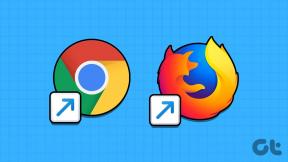Transformez n'importe quel écran en fenêtre flottante sur Android
Divers / / December 02, 2021
Porter un téléphone grand écran est cool et utile lorsque vous prenez des photos, regardez des vidéos ou jouez à des jeux. Les téléphones avec des écrans plus grands sont comme une déclaration de style de nos jours et tout le monde aime afficher leurs écrans partout où ils vont. Cependant, tout ce qu'il faut, c'est un sac d'épicerie dans une main pour tuer l'aspect pratique des appareils à grand écran. Avec une seule main, atteindre les notifications sur un appareil de 5,5 pouces peut être une tâche assez difficile.

Pour faciliter un peu les choses, je vais parler aujourd'hui de deux modules Xposed qui peuvent rendre n'importe quel écran sur Android librement mobile. Donc, si vos doigts ne peuvent pas atteindre l'option sur le bord éloigné, rapprochez l'option de vos doigts. Le framework Xposed doit être installé sur un enraciné Téléphone Android.
Consultez notre guide : Voir comment installer Framework Xposed sur KitKat et appareils Lollipop.
Rendez votre écran mobile pour faciliter l'utilisation à une main
Étape 1: Télécharger et installer Niwatori - Mode à une main et Boîte de gravité à partir du programme d'installation de Xposed. Gravity Box est disponible en différentes versions, vous devez donc télécharger la version la mieux adaptée à la configuration de votre téléphone. Les deux lettres à la fin du nom vous indiqueront la version prise en charge. Comme si vous l'installiez sur un téléphone fonctionnant sous Android KitKat, installez la version qui dit Gravity Box [KK]. Après avoir installé les deux modules, activez-les et redémarrez le téléphone.


Niwatori - Le module One-Handed Mode est celui qui est responsable du déplacement de l'écran. Mais Gravity Box sera utilisé comme déclencheur pour lancer une opération à une main.
Noter: L'astuce Gravity Box ne fonctionnera que si vous avez des touches de navigation logicielles sur votre Android. Cependant, si votre téléphone a des clés matérielles, ne vous inquiétez pas. Nous vous expliquerons également un moyen d'activer le mode à une main sur ces téléphones.
Étape 2: Ouvrez Gravity Box et accédez à l'option Ajustements de la barre de navigation et activez l'option qui dit Interrupteur principal. Cochez également l'option qui dit Activer la barre de navigation si ce n'est pas déjà vérifié.


Étape 3: Revenez en arrière et appuyez sur l'option Action des touches de navigation pour choisir le déclencheur. Ici, sélectionnez l'option Longue pressions sous le Arrière clé ou Récent option clé, selon que vous êtes gaucher ou droitier, et attribuez une action personnalisée. Lors de l'attribution, choisissez Raccourcis au lieu d'applications et sélectionnez Écran mobile en mode à une main.

Étape 4: Redémarrez l'appareil pour confirmer les modifications. Après le redémarrage du téléphone, appuyez longuement sur la touche de raccourci sur n'importe quel écran et vous pourrez déplacer l'écran librement. Pour ramener l'écran à sa position par défaut, appuyez à nouveau longuement sur le même bouton.


C'est ainsi que vous pouvez utiliser Gravity Box et le mode de fonctionnement à une main conjointement pour utiliser facilement des téléphones à grand écran avec une seule main.
Si votre téléphone ne dispose pas de touches de navigation logicielles, vous pouvez ajouter le raccourci à l'écran d'accueil. Vous ne pourrez pas rendre votre écran mobile de n'importe où, mais au moins cela vous aidera à accéder à vos notifications et applications sur l'écran d'accueil. Appuyez longuement pour ajouter des widgets sur l'écran d'accueil et ajouter les raccourcis à une main.

Conclusion
Niwatori - Le mode One-Handed et la Gravity Box forment un combo parfait pour les utilisateurs aux prises avec des appareils à grand écran. Nous venons de couvrir le Écran mobile module sur l'application, mais n'hésitez pas à consulter le Glisse vers le bas et Petit écran les modes qui l'accompagnent également. Si vous avez une confusion sur la façon d'utiliser les applications, veuillez me le demander dans les commentaires.